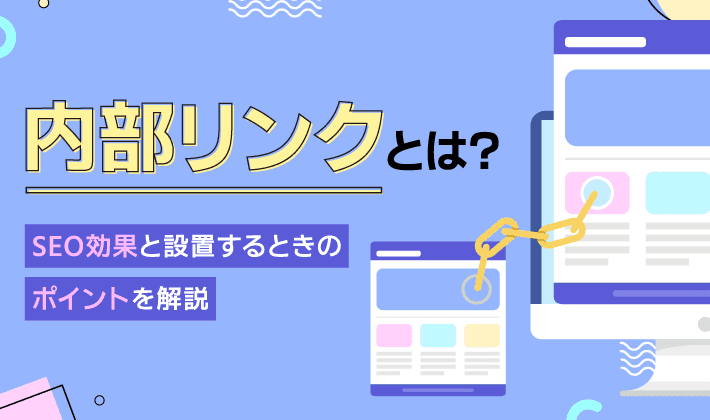| 初心者 | (4.0) |
| 重要度 | (3.5) |
| 難しさ | (2.0) |
こんにちは、T部長です!
ブログを運営するうえで、内部リンクの活用は重要です。
しかし、どのように設置すればいいのかお悩みではありませんか?
この記事では、内部リンクがSEOに与える効果や設置するときのポイントを解説します。
T部長
この記事は次のような人におすすめ!
- 内部リンクがSEOにどう関係するのか知りたい
- 内部リンクの最適な貼り方が知りたい
- 内部リンクを設置するときのポイントが知りたい
この記事を読めば、ブログ運営における内部リンクの重要性や最適な設置方法が分かります。
あなたのブログに内部リンクを設置するときの参考にしてくださいね。
それでは、どうぞ!
そもそも内部リンクとは?
内部リンクとは、「自分の運営するサイト内のページをつなぐリンク」のこと。
つまり、リンク元とリンク先のページがどちらも同じドメイン内にあるリンクが「内部リンク」です。

記事の内容についてより詳しく解説している他の記事や、関連するページへ誘導したいときに設置します。
以下は、当メディアの内部リンクの例です。
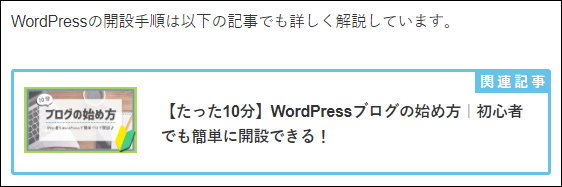
このように内部リンクを適所に設置することで、ユーザーをサイト内の別の記事に誘導できます。
また、内部リンクはSEO効果も期待できるため、ブログ運営で積極的に活用すべきだと言えるでしょう。
外部リンクとの違い
外部リンクは、自サイトと他サイトをつなぐリンクのこと。
リンク元とリンク先のページのドメインが異なるリンクを指します。
記事に関連のある内容を発信する他サイトへ読者を誘導したり、外部ブログの内容を引用したりするときに用いることが多いでしょう。
また、他サイトから自サイトに向けて外部リンクを貼ってもらえることもあります。
外部リンクの獲得も、内部リンクの整備とあわせて、ブログを運営するうえで外せない施策の一つと言えます。
外部リンクについては以下の記事で詳しく解説しているので、あわせてご覧ください。
SEOにおける内部リンクの効果
適切な内部リンクは、SEOにおいて重要な役割を担っています。
「Search Engine Optimization」の略で、直訳すると「検索エンジン最適化」。
具体的には、ネット検索をしたときに、自分のサイトが検索結果の上位に表示されやすい状態にすることです。
SEOについて詳しくは、以下の記事で解説しています。
内部リンクの具体的なSEO効果は、以下の3つです。
内部リンクだけで上位表示できるわけではありませんが、一つの要因ではあるため、積極的に活用したいですね!
それでは、それぞれの効果について詳しく解説していきます。
クローラーがサイトを巡回しやすくなる
内部リンクは、クローラーのサイト巡回(クロール)をサポートします。
Googleのサイト巡回ロボットのこと。クローラーは、インターネット上のWebサイトを巡回して、各サイトの情報を収集します。
クローラーは、Webページを巡回して集めた情報を検索エンジンのデータベースに登録(インデックス)します。
検索エンジンがインデックスされた内容を評価することで、検索順位が決まる仕組みです。
そのため、まずはブログの各ページをクロールしてもらうことが重要と言えるでしょう。
Google公式の説明によると、クローラーはリンクによりWebサイトを検出することが明記されています。
「クローラー」(「ロボット」や「スパイダー」と呼ばれることもあります)は、ウェブページ間のリンクをたどることによってウェブサイトを自動的に検出してスキャンするプログラムを指す総称です。
引用:Google クローラーの概要(ユーザー エージェント)
そのため、ブログの記事を内部リンクでつなげば、それぞれのページを巡回してもらいやすくなるのです。
クロールは、Webページを上位表示するための第一ステップ。
内部リンクを活用して、クロールしてもらいやすいブログを作りましょう。
検索エンジンの仕組みについては、以下の記事で解説しています。
T部長
ユーザーの利便性が向上する
内部リンクは、ブログを訪れるユーザーの利便性向上にも役立ちます。
ブログ内の関連する記事同士を内部リンクでつなげば、ユーザーが知りたい情報にアクセスしやすくなるでしょう。
また、ページをわざわざ探す手間も省けます。
以下は、ユーザーが内部リンクで関連記事にアクセスする例です。
- 「おすすめのキャンプ飯」の記事を読む
- カレーのレシピが気になり「カレーのレシピはこちら」のリンクから記事にアクセスする
- リンク先のページでレシピの記事を読む
このように、適切な位置に内部リンクを設置することで、ユーザーは関連する情報にアクセスしやすくなります。
また、サイトからの離脱も防げるでしょう。
Googleの理念は「ユーザーファースト」です。
内部リンクにより、ユーザーの利便性を向上できれば、SEO効果も期待できると考えられるのです。
サイトの滞在時間が伸びる
内部リンクは、ユーザーのサイト滞在時間を伸ばすことにもつながります。
関連記事にアクセスしやすい内部リンクがあれば、ユーザーがブログ内に留まる時間が増えますよね。
リンク先の記事を読んでもらえるため、サイトの滞在時間も伸びるでしょう。
さらに、サイトの回遊率も上がります。
ユーザーがサイト内のページをどれだけ閲覧したかを表す数値です。
サイトに訪れたユーザーの多くが複数のページを閲覧している場合、「回遊率が高いサイト」だと言えます。
サイト内で内部リンクを効果的につなげば、ユーザーにとって有益な情報が多い便利なブログになります。
そうすれば、一度の訪問で多くのページを見てもらえるようになるでしょう。
このように内部リンクは、サイトの回遊率アップや滞在時間を伸ばすのに役立ちます。
その結果、「読者に価値のあるコンテンツ」を提供するサイトとして、Googleに評価してもらえる可能性が高まるでしょう。
内部リンクを設置するときの3つのポイント
内部リンクを効果的に設置するためには、以下のポイントを意識しましょう。
これらを踏まえれば、クローラーにもユーザーにも有益な内部リンクを設置できますよ。
それでは、具体的な例も含めて解説します。
ユーザーの役に立つ内部リンクを貼る
SEOの基本は、「ユーザーの役に立つこと」です。
そのため、内部リンクでも「ユーザーの役に立つ」という前提は忘れてはいけません。
ユーザーの役に立つためには、必要な情報の提供はもちろん、デザインや操作性も考える必要があります。
具体的には、以下の点を意識してみましょう。
- 読者の興味に沿ってリンクを配置できているか
- 内部リンクだと分かる見た目になっているか
- 設置する位置は適切か、ユーザーの邪魔にならないか
上記のポイントを抑えれば、ユーザーが記事の理解を深めるための補足情報を、自然な形で提示できます。
それにより、記事を読んだユーザーの満足度も上がるでしょう。
内部リンクでユーザーの役に立てれば、SEOにもいい影響を与えてくれますよ。
関連性の高い記事を内部リンクでつなぐ
内部リンクは、テーマの関連性が高い記事同士でつなぐように心がけましょう。
そうすれば、ユーザーを自然な流れで他の記事に誘導できます。
以下は、記事同士の関連性に関する良い例と悪い例です。
良い例:おすすめのキャンプ場5選⇒キャンプ場のレビュー記事
記事で紹介されているキャンプ場の実際の雰囲気を知るために、レビュー記事を読むのは自然な流れです。
悪い例:キャンプ飯のレシピ⇒おすすめのダイエット食
キャンプ飯のレシピを見ているときに、おすすめのダイエット食が気になる可能性は低いでしょう。ユーザーは、リンクに不自然さや違和感を感じてしまいます。
このように、内部リンクでつなぐ記事の関連性は、ユーザーの利便性にも影響します。
内部リンクをつなぐページを考えるときは、内容の関連性の高さを意識しましょう。
分かりやすいリンクテキストを設定する
リンクに設定するテキストは、ユーザーに分かりやすいことが大切です。
ユーザーは、リンクテキストからリンク先に必要な情報があるかどうか判断します。
分かりやすいテキストなら、利便性の向上につながるでしょう。
以下は、リンクテキストの例です。
- 良い例:内部リンクのSEO効果について
- 悪い例:詳しくはこちら
良い例は、リンク先にどんな情報があるのか分かりやすいですよね。
悪い例は、リンクテキストからリンク先の情報が読み取れません。
前後の文章にもよりますが、ユーザーにクリックされる可能性が下がってしまいます。
また、リンクテキストはクローラーがリンク先の内容を認識するためにも役立ちます。
リンク先のテーマを伝えたうえでクロールしてもらえるので、記事が正しくインデックスされやすくなるでしょう。
その結果、リンク先のページにもSEOにいい影響が与えられると考えられます。
このように、分かりやすいリンクテキストは、ユーザーとクローラー両方のサポートが可能です。
リンクテキストには、リンク先の情報が分かる具体的な内容を設定しましょう。
T部長
タイトルはページの内容がまとまっており、キーワードなども入っているため、ユーザーにもクローラーにも分かりやすいと言えます。
内部リンクを設置する場所7つ
ここからは、ブログで内部リンクを設置する具体的な場所をご紹介します。
それぞれ特徴が異なるため、場所にあわせた内部リンクを設置するようにしましょう。
当メディアでの例や、WordPressブログでの設置方法もあわせて解説します。
コンテンツ内
コンテンツ(記事)内には、コンテンツの内容をさらに深く説明しているページへの内部リンクを設置します。
記事を読んでいる途中に、ユーザーが欲しい情報にたどり着きやすくなるのがポイントです。
当メディアでは、以下のような「関連記事リンク」をコンテンツ内の内部リンクとして活用しています。
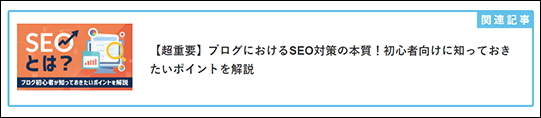
当メディアの関連記事リンク
関連記事リンクを貼る場合は、テーマの機能やプラグインを使って設置するのがおすすめです。
そうすれば、リンク先ページのタイトルやパーマリンクなどの変更があったときに、内部リンクも自動で変更されます。
パーマリンク変更によるリンク切れなど、ユーザーの利便性低下も防げますよ!
パンくずリスト
パンくずリストとは、ページの階層構造を表示したリストで、いわばWebサイトの「道しるべ」のようなものです。

この記事のパンくずリスト
現在閲覧しているページが、サイト内のどの階層やカテゴリに属しているか分かるため、ユーザーの利便性の向上に役立つでしょう。
また、リストの各ページには内部リンクが設定されているため、他のページへのクロールを促す効果も期待できます。
パンくずリストは、テーマに実装されていることも多いですが、無い場合はプラグイン「Breadcrumb NavXT」で設置が可能です。
まだブログにパンくずリストを設置していない場合は、この機会に導入してみましょう!
グローバルナビゲーション
グローバルナビゲーション(グローバルメニュー)は、ブログの上部に表示される主要な記事へのリンクのことです。
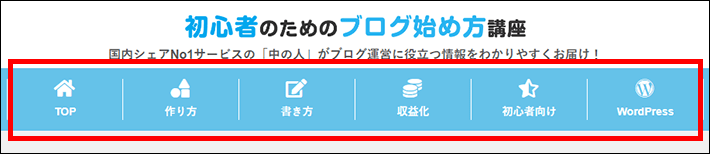
全ページの目立つ部分に表示されるため、どのページに訪れたユーザーでも重要なページにアクセスしやすくなります。
また、ブログの重要なページをクローラーに伝える役割も。
WordPressの標準機能により、適用しているテーマのデザインに合ったグローバルナビゲーションが設置できます。
具体的な設置方法は以下のとおりです。
まずは、左側メニューより「外観」にカーソルをあてて、「メニュー」をクリックしてください。
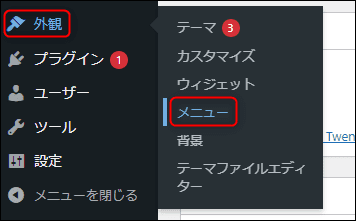
「メニュー名」に任意のテキストを入力したのち、メインメニューにチェックを入れてください。
その後、メニューを作成をクリックしましょう。
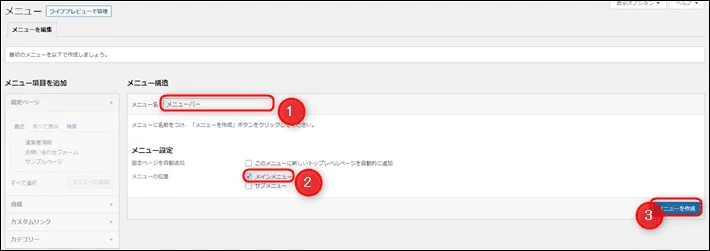
「メニュー項目を追加」からメニューバーに表示させたいページにチェックを入れます。
チェックを入れたら、メニューに追加をクリックしましょう。
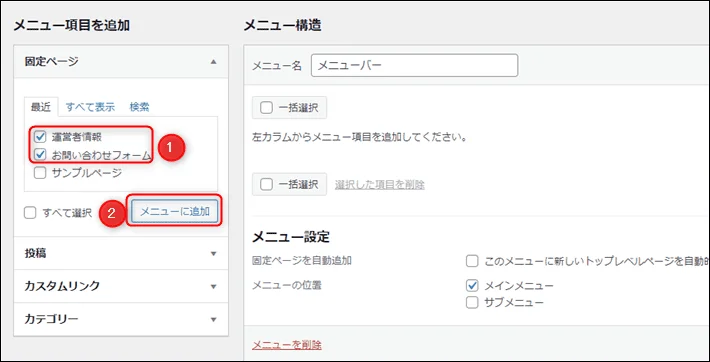
最後にメニューを保存をクリックすれば完了です!
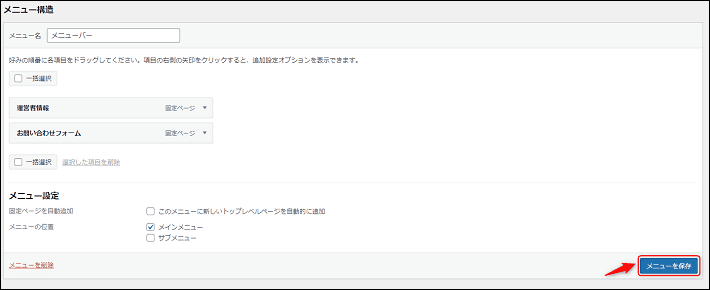
サイドバー
サイドバーは、グローバルナビゲーションには入らない、ブログの主要記事へのリンクを設置する場所です。
サイドバーも、全ページ共通で表示されます。
グローバルナビゲーションに比べて表示領域が広く、内部リンクをより目立つ形にカスタマイズがしやすいのがポイントです。
当記事では、以下の内部リンクをサイドバーに設定しています。
- カテゴリーページ
- 記事ランキング
- 新着記事
- キャンペーンバナー
サイドバーは、「ウィジェット」で編集可能です。
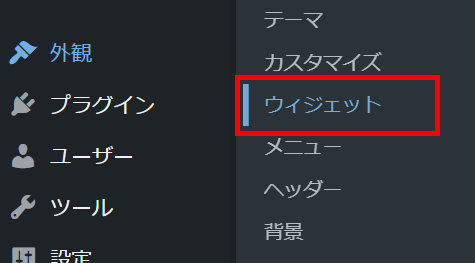
テーマ独自のウィジェットやプラグインも活用して、サイドバーの内部リンクをカスタマイズしてみましょう!
コンテンツ(記事)下
コンテンツ下には、そのページの内容と関連性の高いページへのリンクを設置します。
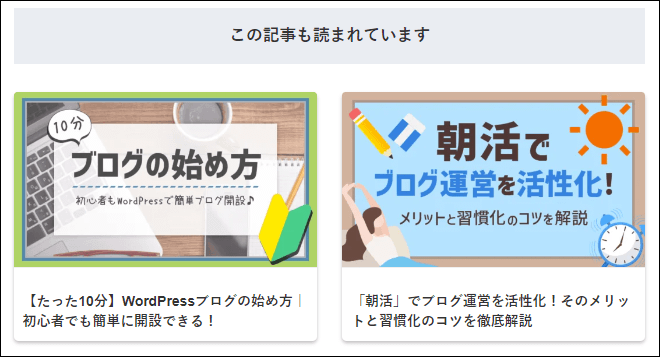
コンテンツ下にリンクを置くことで、ユーザーがその記事を読み終えたあとに、別の記事に誘導することが可能です。
そのページに関連性の高い記事へのリンクを設置することで、ユーザーにクリックしてもらいやすくなります。
記事を読み終えた読者の離脱が減り、回遊率や滞在時間のアップにつながりますよ!
コンテンツ下の関連記事は、ウィジェットで表示設定をするか、テーマに組み込まれているテンプレートを使用して表示します。
ご利用の環境にあわせて設定してみましょう。
フッターメニュー
フッターメニューは、ページの下部に全ページ共通で表示されます。
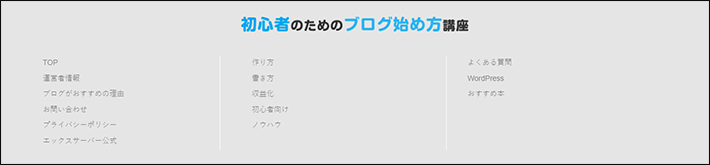
フッターメニューにより、ブログの主要ページへのユーザーの誘導やクローラーの巡回を促すことが可能です。
グローバルナビゲーションやサイドバーの補助的な役割として、載せきれなかった内部リンクをフッターメニューに掲載しましょう。
主に、運営者情報、プライバシーポリシー、お問い合わせなどへの内部リンクは、フッターメニューに設置することが多いです。
フッターメニューは、「外観」の「メニュー」の画面で設定できます。
「フッターメニュー」を選択したうえで、任意のリンクを設定しましょう。
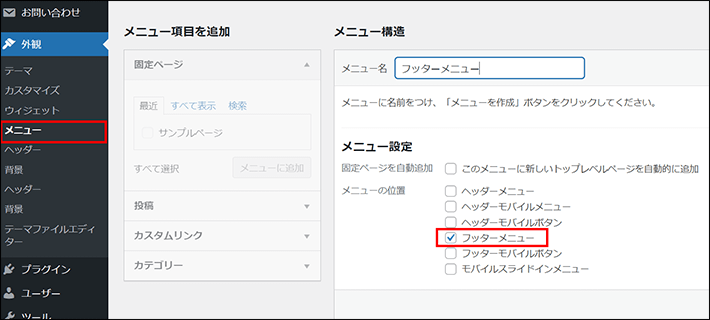
サイトマップ(HTML)
HTMLサイトマップは、サイト内にあるコンテンツの位置や階層をリスト形式で表示するものです。
サイトマップには、そのサイトの全ページがカテゴリごとなどで掲載されているため、ユーザーが目的のページを探すために役立ちます。
しかし、必須のページではありません。
とくに、ブログ運営初期にはなくても問題ないページだと言えます。
基本的には、前述した内部リンクを最適化することを優先し、サイトマップはその補助として設けるくらいで問題ないでしょう。
サイトマップについては以下の記事で詳しく解説しているので、あわせて参考にしてください。
内部リンクを設置するうえでの注意点
内部リンクを適切に貼るために、注意点も知っておきましょう。
不適切な形でリンクを設置してしまうと、効果がないだけでなくSEOに悪影響を及ぼすことも……。
失敗しないように、「内部リンクを設置するときの3つのポイント」とあわせて覚えておいてくださいね!
リンク先のURLを統一する
リンク先のURLの指定先がばらけないように注意が必要です。
GoogleはURLごとにページを評価しています。
そのため、同じページでもURLが異なると、別のページだと認識され、せっかくの内部リンクによる評価が分散してしまうのです。
よくあるURLの表記のゆれには、以下が挙げられます。
- httpsとhttp
https://example.com
http://example.com - wwwありとなし
https://example.com
https://www.example.com
以下の4つの例では、それぞれのURLにアクセスすると同じページが表示されますが、検索エンジンからは別のページとして認識されます。
- 内部リンク1:https://sample.com/link
- 内部リンク2:http://sample.com/link
- 内部リンク3:http://www.sample.com/link
- 内部リンク4:https://www.sample.com/link
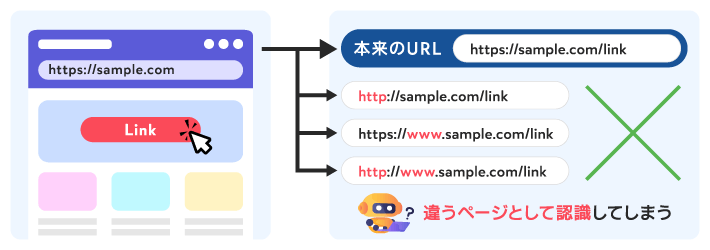
内部リンクの評価を正しく受けるために、リンク先のURLは統一するようにしましょう。
不適切なリンクを設定しない
不適切な内部リンクは、検索エンジンからのペナルティを受けるリスクがあるため、絶対に避けましょう。
不適切なリンクの具体例は、以下のとおりです。
- むやみやたらに内部リンクを設置する
- リンク先の内容と関係のない言葉をテキストに入れる
- リンクテキストにキーワードを不自然に詰め込む
- 隠しリンクを設定する(文字色を変更したり、位置をずらしたりしてリンクを隠す)
これらは、Google公式から禁止行為として明言されています。
もしも、リンクスパムだとみなされペナルティを受けてしまうと、ブログ全体が検索結果に表示されなくなります。
検索結果からのアクセスを失ってしまえば、ブログの存続にもかかわってしまいますよね。
ブログにかけてきた努力が水の泡となってしまうので、リンクの悪用はNGです!
T部長
当記事で解説した「内部リンクを設置するときのポイント」を踏まえて自然な内部リンクを設置していれば、ペナルティを受ける心配はありませんよ!
ユーザーの役に立つ内部リンクを設置しよう
この記事では、内部リンクの基礎知識をはじめ、設置のポイントや注意点を解説してきました。
- 内部リンクは、自分の運営するサイト内のページをつなぐリンクのこと
- 適切に内部リンクを活用すれば、SEO効果が期待できる
- 内部リンクを悪用すると、SEOに悪影響があるため注意する
- ユーザーの役に立つリンクを意識すれば、適切な内部リンクの設置につながる
内部リンクを適切に貼れば、ユーザーの利便性が向上し、SEO効果も期待できます。
「ユーザーの役に立つこと」を心がけて内部リンクを設置すれば、自然に有益な内部リンクが設置できるでしょう。
以上、最後までお読みいただきありがとうございました!
ブログの始め方を知りたい!実際に始めたい方へ
国内シェアNo.1※レンタルサーバー「エックスサーバー」では2025年5月7日(水)17時まで、サーバー利用料金が最大30%オフになる期間限定キャンペーンを開催中です!
今なら月額693円~とお得にWordPressブログが始められます!
.comや.netなど大人気ドメインも永久無料と過去最大級にお得です。
ぜひこのお得な機会にWordPressブログをご検討ください!
※ 2024年10月時点、W3Techs調べ。
当メディア「初心者のためのブログ始め方講座」では、
初心者の方に分かりやすく簡単にブログを始められる方法を紹介しています!
WordPressに使用される国内シェアNo.1サービス「エックスサーバー」の中の人が確実で信頼性の高い情報をお届けしています!
ブログをこれから始める方はこちらの完全ガイドをぜひご覧ください!
また、初心者の方向けにWordPressでのブログ立ち上げがたった10分できる方法も紹介しています!
ブログの始め方・立ち上げに関する、ご質問・ご相談はボクのツイッターDM( @tbcho_xsv )までお気軽にどうぞ!